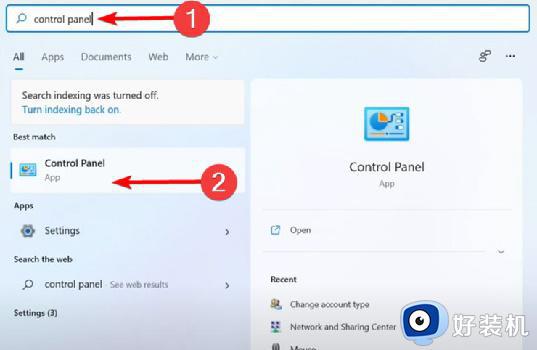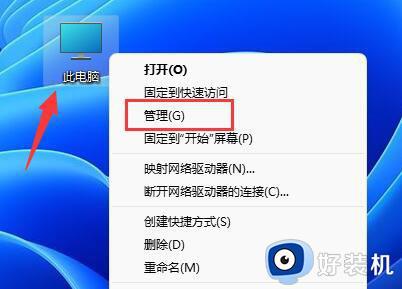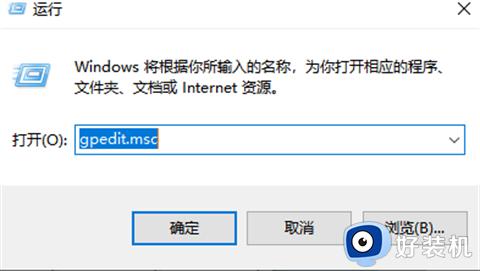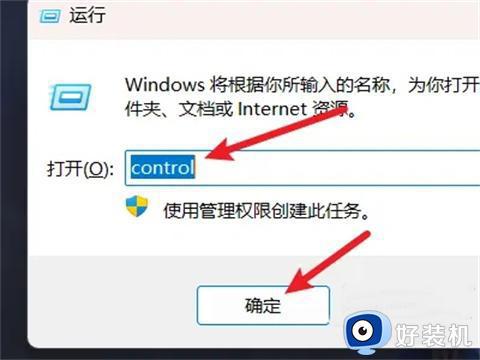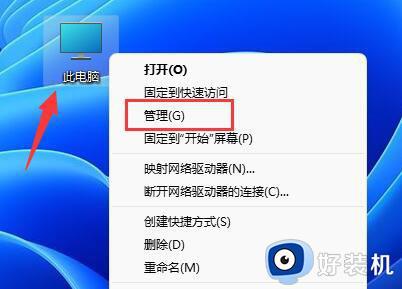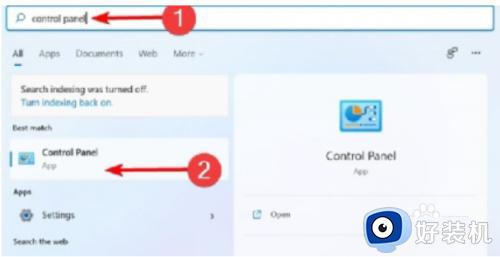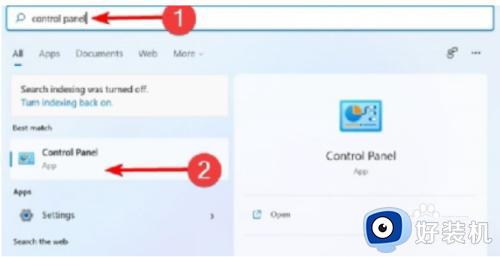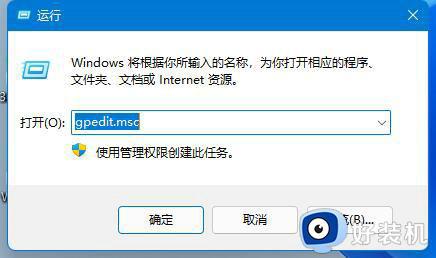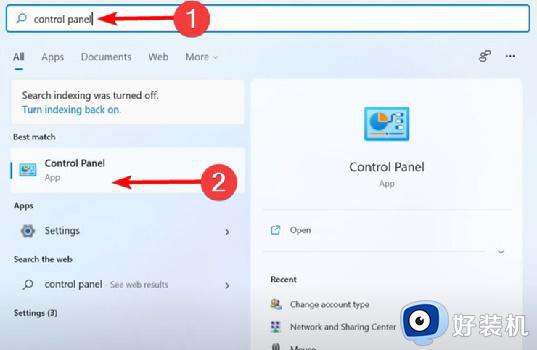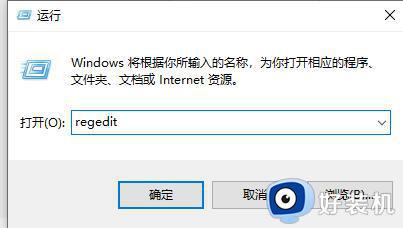win11无法更改管理员账户名称的解决方法 win11更改不了管理员名称
时间:2023-05-10 13:58:30作者:zheng
我们在win11操作系统中可以自由更改管理员账户的名字,非常的方便,但是有些时候会出现一些问题,有些用户想要更改win11电脑的管理员账户名称的时候却发现无法更改,那这该怎么解决呢?今天小编就教大家win11无法更改管理员账户的解决方法,如果你刚好遇到这个问题,跟着小编一起来操作吧。
方法如下:
1、首先按下键盘“Win+R”打开运行。
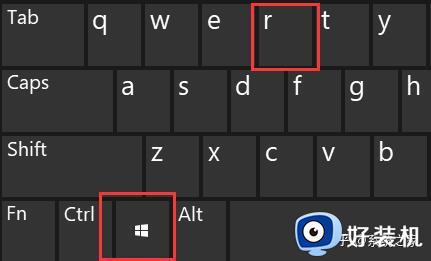
2、接着输入“gpedit.msc”,回车打开组策略。
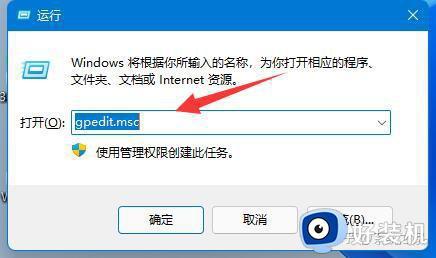
3、打开后,进入计算机配置下的“Windows设置”。
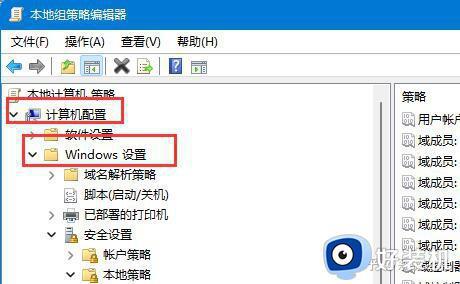
4、然后依次打开“安全设置”-“本地策略”-“安全选项”。
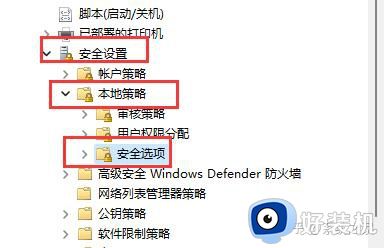
5、随后在右边找到并双击打开“账户:重命名系统管理员账户”。
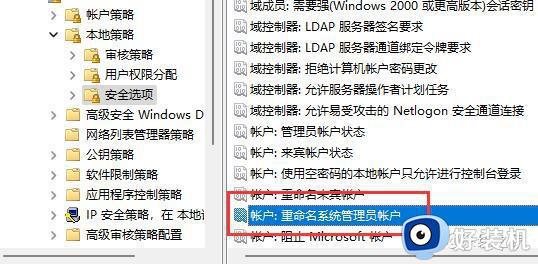
6、最后在其中就可以修改我们的win11用户名了。
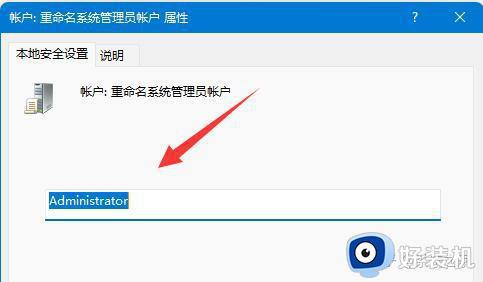
以上就是win11无法更改管理员账户的解决方法的全部内容,还有不懂得用户就可以根据小编的方法来操作吧,希望能够帮助到大家。